Deseja reinstalar o Kaspersky Antivirus, Kaspersky Internet Security ou Kaspersky Total Security em seu PC com Windows, mas não se lembra do código de ativação? Aqui está como reinstalar legalmente o Kaspersky sem ter que inserir o código de ativação.
Quando você compra a licença Kaspersky na loja oficial ou em qualquer outra loja online, o código de ativação é enviado para o seu endereço de e-mail. Você pode usar o código de ativação para ativar seu produto Kaspersky após instalar, reinstalar ou transferir a licença Kaspersky para outro PC.

Mas quando você compra o produto Kaspersky em uma loja de varejo, obtém a caixa do Kaspersky que inclui o CD do Kaspersky, bem como um pedaço de papel contendo o código de ativação.
Muitos usuários muitas vezes perdem o papel que contém o código de ativação e tentam localizá-lo apenas durante a reinstalação do Kaspersky.
Felizmente, se o produto Kaspersky instalado atualmente está legalmente ativado em seu PC, você não precisa do código de ativação para reinstalá-lo e ativá-lo. Sim, se o Kaspersky estiver instalado e ativado em seu PC, você pode reinstalá-lo e ativá-lo sem o código de ativação.
O Kaspersky permite que os usuários desinstalem os produtos Kaspersky sem remover as informações da licença do seu PC. Depois de reinstalar o Kaspersky, a configuração usará as mesmas informações de licença para ativar sua cópia do Kaspersky.
Reinstale o Kaspersky sem o código de ativação
Aqui está como reinstalar os produtos Kaspersky sem o código de ativação.
Passo 1: Abrir Corre caixa de comando pressionando simultaneamente o logotipo do Windows e as teclas R.
Passo 2: Na caixa de comando Executar, digite Appwiz.cpl e então clique OK botão. Irá abrir a janela Programas e Recursos.
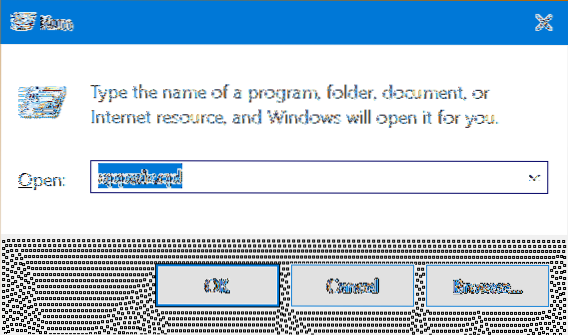
Etapa 3: Olhe para Kaspersky entrada de produto, clique com o botão direito nele e clique em Desinstalar / Alterar opção.
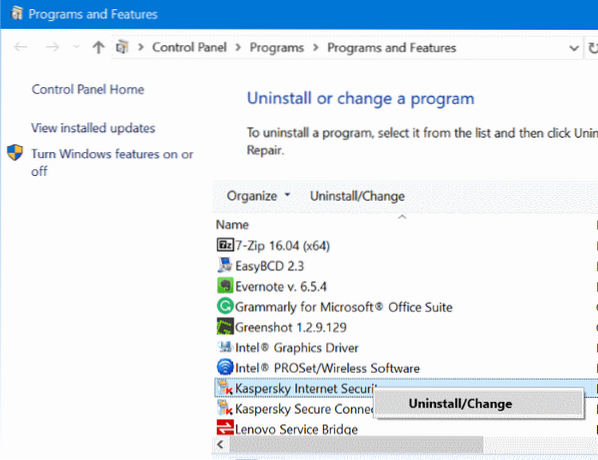
Passo 4: Agora, você verá a caixa de diálogo de confirmação. Clique Prosseguir botão.
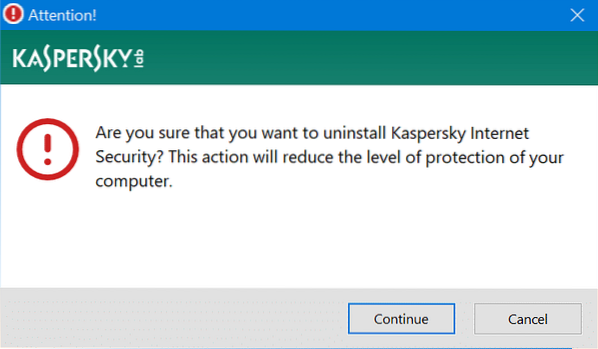
Etapa 5: Em seguida, você verá o assistente de configuração do Kaspersky. Clique Próximo botão.
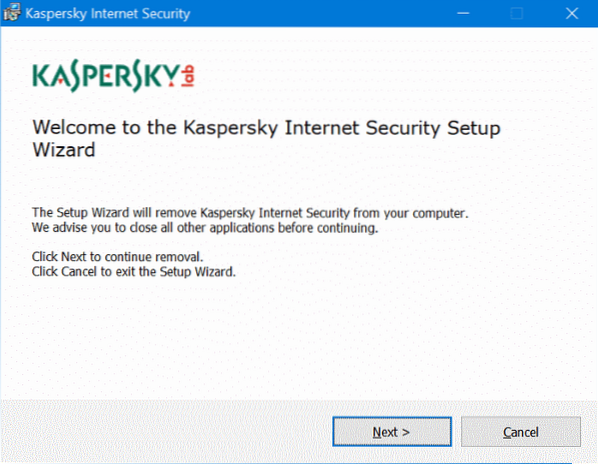
Etapa 6: Ao ver a tela a seguir, certifique-se de selecionar Informação de licença e então clique Próximo botão. A partir daqui, siga as instruções na tela para desinstalar o Kaspersky.
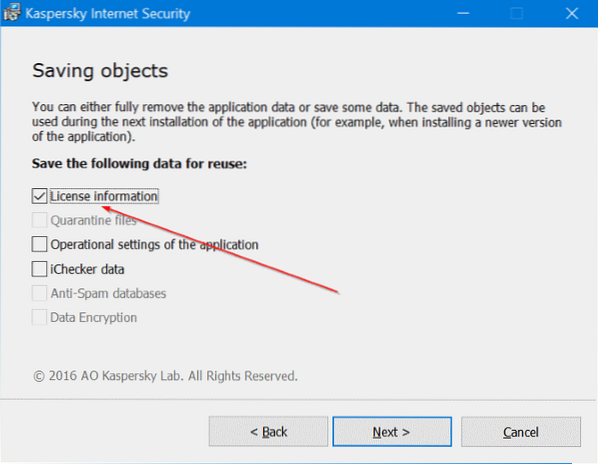
Assim que a desinstalação estiver concluída, reinicie o seu PC uma vez.
Etapa 7: Baixe uma nova cópia do Kaspersky e instale o mesmo. A instalação do Kaspersky usará automaticamente as informações de licença salvas anteriormente para ativar sua cópia do produto Kaspersky. Apreciar!
 Phenquestions
Phenquestions


